CorelDRAW简单制作名片教程
摘要:今天小编就教大家用CorelDRAW简单几步能快速设计你个性化名片。1.启动CD软件,按Ctrl+N新建一个文档,用选择工具选择&ldquo...
今天小编就教大家用CorelDRAW简单几步能快速设计你个性化名片。
1.启动CD软件,按Ctrl+N新建一个文档,用选择工具选择“纸张类型/大小”如图一,选择“名片”模板,(名片尺寸一般为90×55)横式名片请选择纸张类型为“横向”。
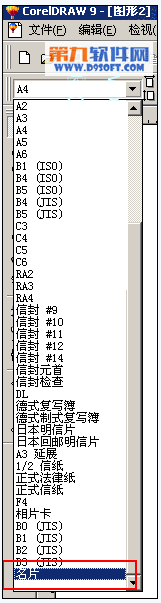
新建名片
2.选择“文件”菜单---“导入”或直接制作公司标徽,如图二。
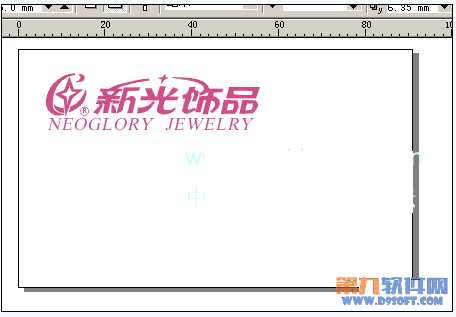
导入公司徽标
3.输入公司名称、姓名、地址等相关信息,如图三。
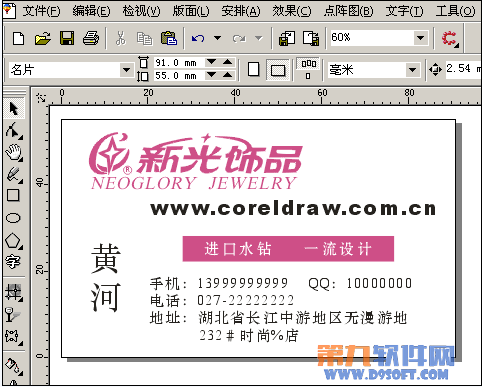
输入名片信息
CorelDRAW名片打印设置
4.下面就可以拼版输出了,选择“文件”菜单---“打印预览”,系统会弹出如图四的对话框,选择“否”。

拼版输出
5.进入“预览打印”界面,注意:如果是名片纸,就应该设置打印机的纸张为:195×295mm,选择“预折版面工具”,如图五(1),选择“跨页/往下”,如图五(2),纵向选择2,横向选择5。

设置打印版面
6.用“预折版面工具”点击“垂直栏间距”,栏间距呈红色显示;设置垂直栏间距大小,参考值为4,设置水平栏间距,参考值为2,如图六。
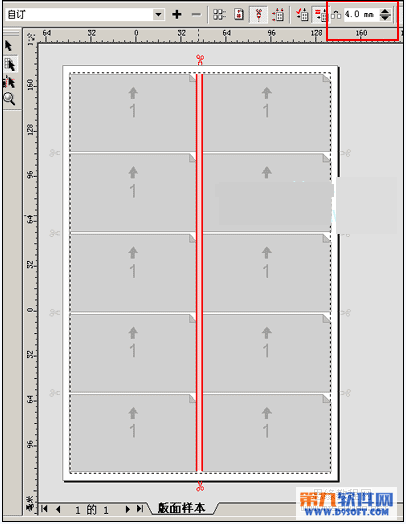
设置垂直栏间距
7.最终结果如图七,选择打印或其它方式输出。
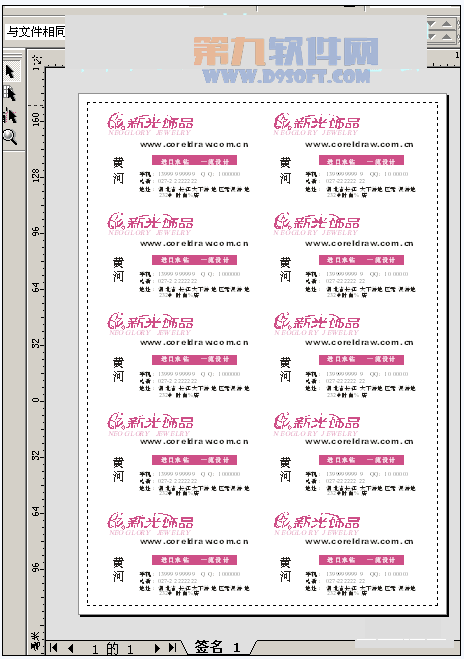
打印预览
【CorelDRAW简单制作名片教程】相关文章:
★ cdr制作毛笔字
上一篇:
运用Coredraw画足球教程
下一篇:
CorelDraw简单绘制饼状图
